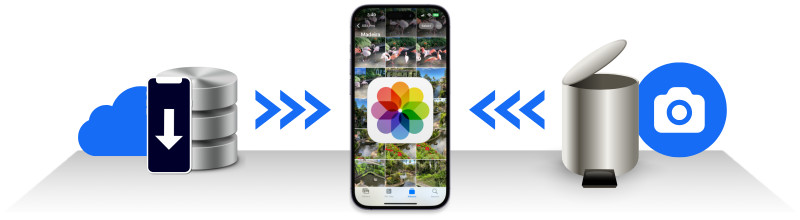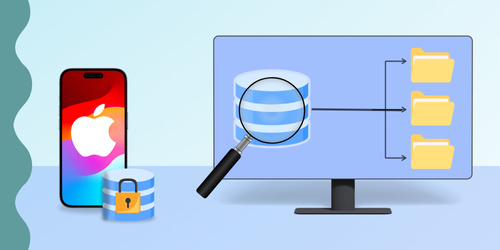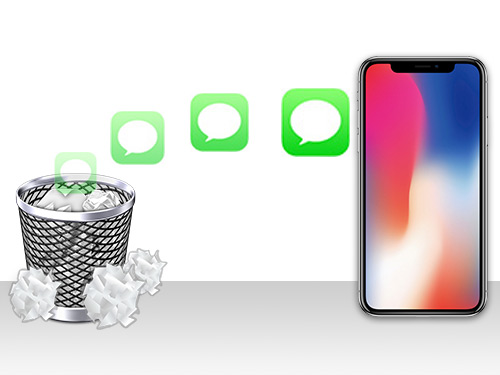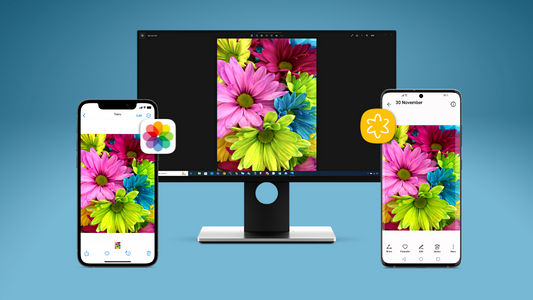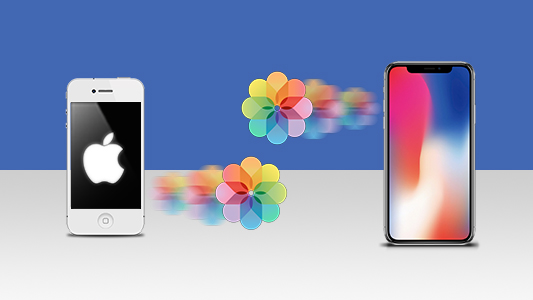Einleitung
Sie haben gerade auf Löschen bei einer Gruppe von Fotos geklickt, die Sie eigentlich speichern oder teilen wollten. Ihre Augen weiten sich, der Mund wird trocken, das Herz bleibt für einen kurzen Moment stehen. Sie waren die besten Fotos, die Sie je gemacht haben, und dieses eine Selfie hätte tausende Likes bekommen.
Haben Sie keine Angst - es besteht noch Hoffnung! Auf dieser Seite finden Sie ausführlich beschriebene Möglichkeiten, mit denen Sie Ihre gelöschten iPhone-Fotos suchen und wiederherstellen können.
Wir empfehlen, jede Möglichkeit der Reihe nach zu versuchen (da die erste die einfachste ist). Sie können jedoch mit den nachfolgenden Links zu jedem Schritt springen:
- Kürzlich gelöschte Fotos
- Verloren gegangene Fotos aus Backup extrahieren
- Wiederherstellung aus iTunes-Backup
- Wiederherstellung aus iCloud-Backup
Möglichkeit 1: Kürzlich gelöschte Fotos
Beginnen wir mit der schnellsten und einfachsten Möglichkeit, unserem Auffangnetz. Wenn Ihr iPhone mindestens über iOS8 verfügt (welche iOS-Version läuft auf meinem iPhone?), haben Sie in Ihrer Foto-App den praktischen Ordner "Kürzlich gelöscht". Ja, auch wenn Sie Fotos gelöscht haben, bleiben sie noch 30 Tage auf Ihrem iPhone, bevor sie dauerhaft vom Gerät entfernt werden.
Beachten Sie, dass diese Option nur Fotos umfasst, die Sie gelöscht haben. Wenn Sie Daten durch ein Software- oder Backup-Problem verloren haben, werden die Fotos nicht in diesem Album angezeigt. Gehen Sie in diesem Fall zu Möglichkeit 2.
So können Sie gelöschte Fotos auf Ihrem iPhone anzeigen und wiederherstellen:
- Öffnen Sie die Fotos-App.
- Scrollen Sie runter zum Album "Zuletzt gelöscht".
- Das Album zeigt alle gelöschten Fotos der letzten 30 Tage sowie die Anzahl der verbleibenden Tage vor dem endgültigen Entfernen an.
- Tippen Sie auf "Auswählen" und anschließend auf alle Fotos, die Sie auf dem Gerät wiederherstellen möchten.
- Tippen Sie auf "Wiederherstellen", um Ihre Fotos zu speichern!
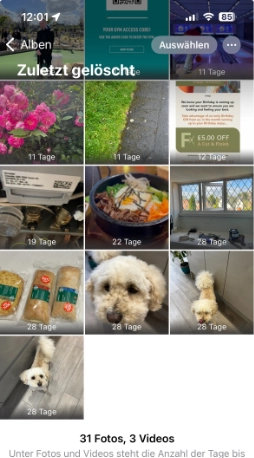
Möglichkeit 2: Verloren gegangene Fotos aus einem Backup extrahieren
Wenn Ihre Fotos dauerhaft von Ihrem iPhone entfernt wurden, müssen wir unser Detektivspiel intensivieren. Unter diesen Umständen müssen Sie Ihre iPhone-Backups auf die fehlenden Fotos überprüfen. Wenn Ihr Backup die Fotos enthält, die Sie seit der Erstellung des Backups gelöscht haben, können Sie das Backup auf Ihrem iPhone wiederherstellen, um sie zurückzubekommen (Möglichkeit 3). Wenn Sie jedoch ein Backup auf Ihrem iPhone wiederherstellen, werden die aktuell vorhandenen Daten überschrieben. Daher können Sie Ihre neuesten Fotos und andere Daten verlieren. Keine Sorge, hier ist ein nützlicher Workaround.
Sehen wir uns an, wie wir mit dem beliebten Tool iBackup Extractor Ihre gelöschten Fotos aus einem Backup extrahieren können:
- Laden Sie iBackup Extractor herunter und installieren Sie es.
- Wählen Sie ein Backup von Ihrem Gerät aus der Liste aus, um dessen Inhalt anzuzeigen.
- Klicken Sie in jedem Backup auf den Tab "Fotos", um nach Ihren gelöschten iPhone-Fotos zu suchen.
- Wenn Sie Fotos gefunden haben, die Sie wiederherstellen möchten, wählen Sie sie aus und klicken Sie auf "Fotos kopieren".
Mit der kostenlosen Demo von iBackup Extractor können Sie 20 Elemente KOSTENLOS extrahieren.
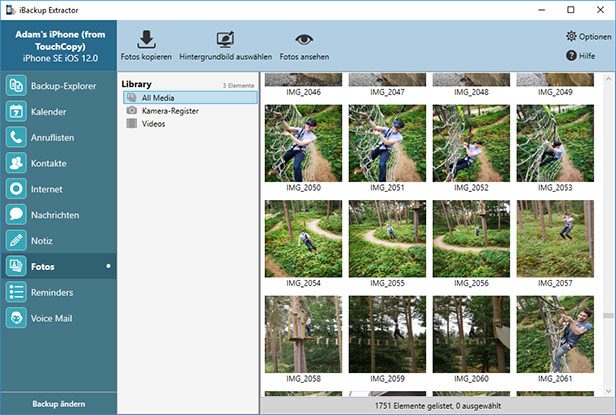
Die Fotos werden auf Ihren Computer kopiert. Wenn Sie die Fotos dann auf Ihrem iPhone wiederherstellen möchten, verbinden Sie Ihr iPhone einfach mit Ihrem Computer und öffnen Sie iTunes. Klicken Sie auf Ihr Gerätesymbol und dann auf "Fotos", um Ihre Synchronisierungsoptionen zu öffnen.
Aktivieren Sie das Kontrollkästchen "Fotos synchronisieren" und wählen Sie dann mithilfe der Dropdown-Box den Speicherort auf Ihrem Computer aus, an den Sie Ihre Bilder mit iBackup Extractor kopiert haben. Wenn Sie Ihre Auswahl getroffen haben, klicken Sie auf "Anwenden", um die Fotos von Ihrem Computer auf Ihr iPhone zu kopieren.
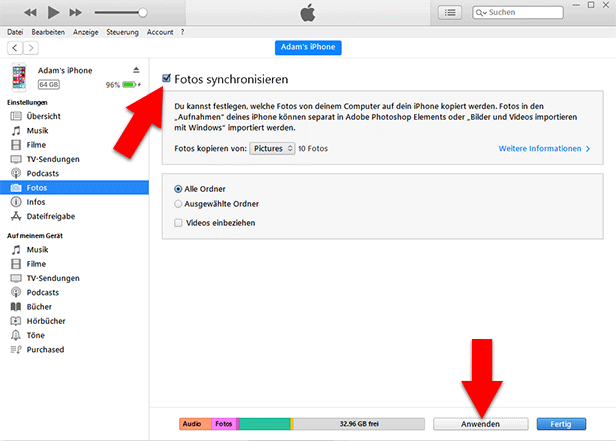
Möglichkeit 3: Wiederherstellung aus iTunes-Backup
Wenn Sie Ihre Fotos nicht aus Ihrem Backup extrahieren möchten, besteht die letzte Option darin, das Backup einfach auf Ihrem iPhone wiederherzustellen. Wie bereits erwähnt, überschreibt das Wiederherstellen einer Sicherung den vorhandenen Inhalt Ihres Geräts mit dem in der Sicherung gespeicherten Inhalt.
Aus diesem Grund empfehlen wir, wichtige Informationen von Ihrem iPhone auf den Computer zu kopieren, bevor Sie das Backup wiederherstellen. Mit TouchCopy können Sie Fotos, Nachrichten, Musik und mehr von Ihrem iPhone auf den Computer kopieren.
Schauen wir uns einmal an, wie wir ein iPhone-Backup auf dem iPhone mit iTunes wiederherstellen können:
- Verbinden Sie Ihr iPhone per USB-Kabel mit Ihrem Computer.
- Starten Sie iTunes, wenn es nicht automatisch geöffnet wird.
- Klicken Sie auf Ihr Gerätesymbol, wenn es in iTunes angezeigt wird.
- Klicken Sie auf "Backup wiederherstellen"
- Wählen Sie das Backup aus, das Sie wiederherstellen möchten, und klicken Sie auf "Wiederherstellen".
- Lassen Sie Ihr Gerät angeschlossen, bis der gesamte Vorgang abgeschlossen ist. Ihr Gerät wird neu gestartet und dann synchronisiert.
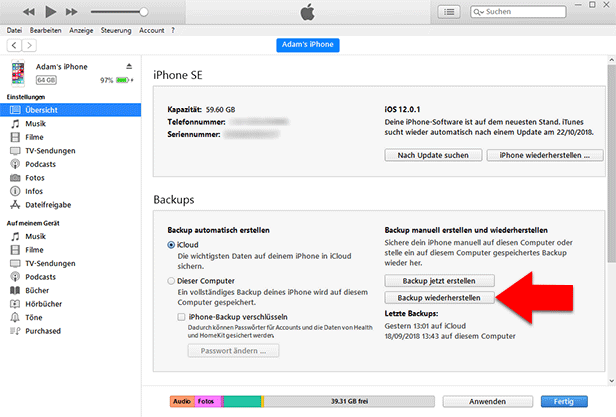
Möglichkeit 4: Wiederherstellung aus iCloud-Backup
Wenn Sie Ihre iPhone-Backups mit iCloud erstellen, können Sie Ihr iPhone mithilfe eines iCloud-Backups wiederherstellen, um Ihre Fotos zu retten. Wie bereits erwähnt, überschreibt das Wiederherstellen einer Sicherung den vorhandenen Inhalt Ihres Geräts mit dem in der Sicherung gespeicherten Inhalt. Für den Fall, dass die Wiederherstellung über iCloud laufen soll, müssen Sie den aktuellen Inhalt Ihres iPhones löschen, bevor Sie ein Backup aus der iCloud wiederherstellen.
Aus diesem Grund empfehlen wir, wichtige Informationen von Ihrem iPhone auf den Computer zu kopieren, bevor Sie das Backup wiederherstellen. Mit TouchCopy können Sie Fotos, Nachrichten, Musik und mehr von Ihrem iPhone auf den Computer kopieren.
Schauen wir uns einmal an, wie wir ein Backup auf dem iPhone mit iCloud wiederherstellen können:
Bevor wir beginnen, überprüfen Sie nochmal, ob Sie ein iCloud-Backup für die Wiederherstellung auf Ihrem iPhone haben. Die Schritte, wie Sie dies auf Ihrem iPhone machen, finden Sie - je nach iOS - auf der Support-Seite von Apple.
- Löschen Sie Ihr Gerät (Tippen Sie auf Einstellungen > Allgemein > Zurücksetzen > Alle Inhalte und Einstellungen löschen).
- Schalten Sie Ihr zurückgesetztes Gerät ein.
- Folgen Sie den Anweisungen auf dem Bildschirm, bis Sie zum Bildschirm Apps & Daten kommen, und tippen Sie anschließend auf "Aus iCloud-Backup wiederherstellen".
- Melden Sie sich mit Ihrer vorhandenen Apple-ID bei iCloud an.
- Tippen Sie auf die Sicherung, die Sie wiederherstellen möchten, und der Wiederherstellungsvorgang wird gestartet.
 Herausgeber:
Herausgeber:Wide Angle Software